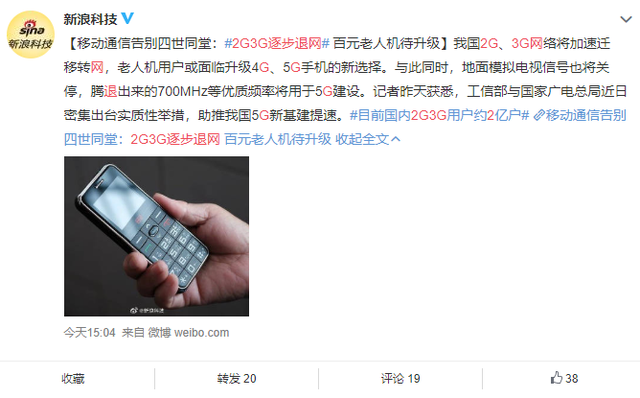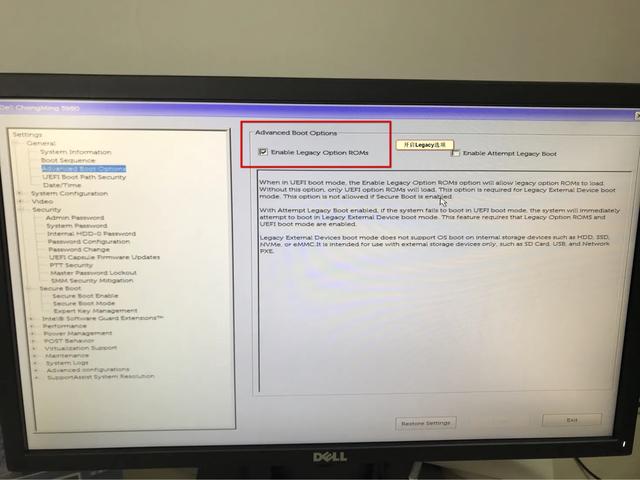Ventoy 制作可启动 U 盘的开源工具。有了 Ventoy 你不需要反复格式化 U 盘,你只需要把 ISO/WIM/IMG/VHD(x)/EFI 复制等类型的文件 U 盘内可启动,无需其他操作。您可以一次复制许多不同类型的镜像文件,Ventoy 启动时会显示菜单供您选择。
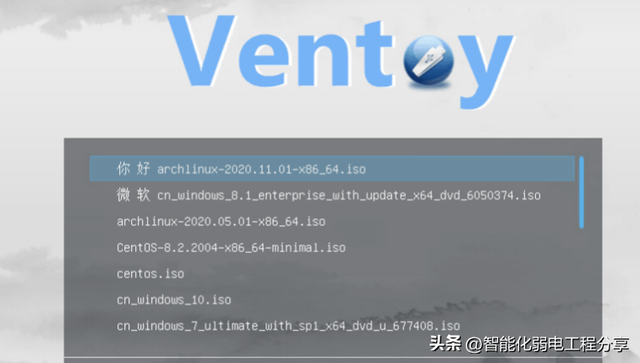
现在U盘比较大,单独放一个系统不划算,但是每次换一个系统都要重新格式化,导致U盘不能放其他文件。
这个软件叫Ventory他将在U盘中创建一个新的EFI当然,这个U盘也支持传统的启动。接下来,他将把剩余的空间格式化为格式EXFAT格式,可用于放置ISO文件等文件
【注意】ISO文件名不能有空格。
选择U盘启动时,会有一个列表,有点像黑苹果CLOVER,系统安装可以选择所需的镜像。
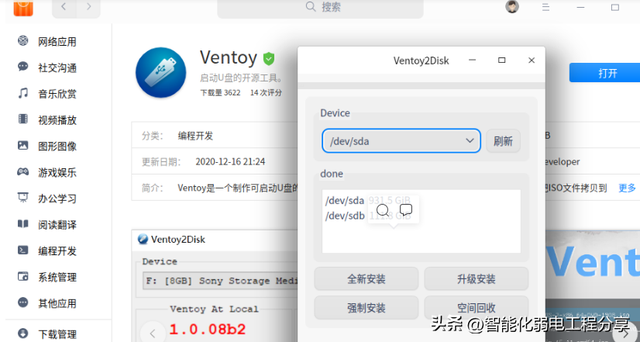
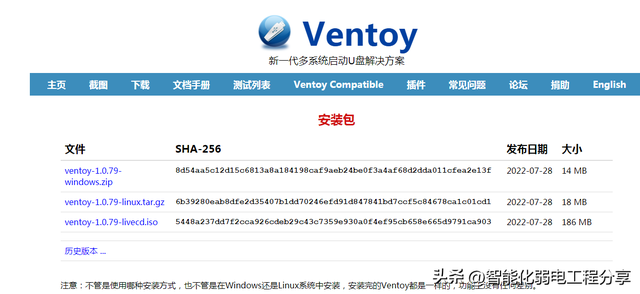
https://www.ventoy.net/cn/download.html
使用教程

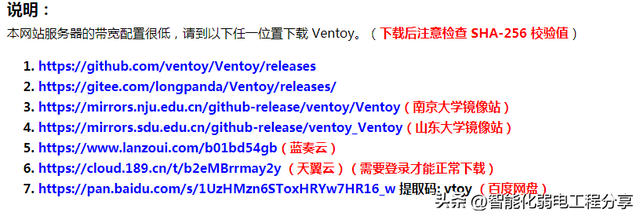
https://mirrors.nju.edu.cn/github-release/ventoy/Ventoy/Ventoy 1.0.79 release/
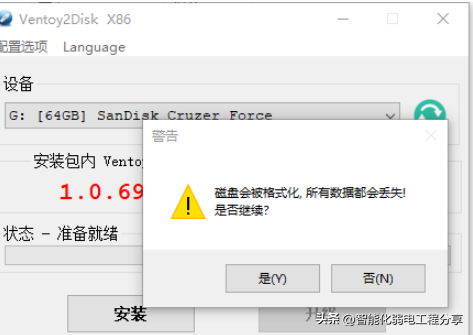
简单理解:分区一(PE) 分区二(Images) = 不影响正常使用
目前各种测试已经超过了 720 镜像文件,可以在 distrowatch.com 查看网站上包含的操作系统列表。
100% 开源,使用方便快捷,可安装 U 盘/本地硬盘/本地硬盘/本地硬盘/本地硬盘/本地硬盘/本地硬盘/本地硬盘/本地硬盘/本地硬盘/本地硬盘/本地硬盘/本地硬盘/本地硬盘/本地硬盘/本地硬盘/本地硬盘/本地硬盘/本地硬盘/本地硬盘/本地硬盘/本地硬盘/本地硬盘/本地硬盘/本地硬盘/本地硬盘/本地硬盘/本地硬盘/本地硬盘/本地硬盘/本地硬盘/本地硬盘/本地硬盘/本地硬盘/本地硬盘/本地硬盘/本地硬盘/本地硬盘/本地硬盘/本地硬盘/本地硬盘/本地硬盘/本地硬盘/本地硬盘/本地硬盘/本地硬盘/本地硬盘/本地硬盘/本地硬盘/本地硬盘/本地硬盘/本地硬盘/本地硬盘/本地硬盘/本地硬盘/本地硬盘/本地硬盘/本地硬盘/本地硬盘/本地硬盘/本地硬盘/本地硬盘/本地硬盘/本地硬盘/本地硬盘/本地硬盘/本地硬盘/本地硬盘/本地硬盘/本地硬盘/本地硬盘/本地硬盘/本地硬盘/本地硬盘/本地硬盘/本地硬盘/本地硬盘/本地硬盘/本地硬盘/本地硬盘/本地硬盘/本地硬盘/本地硬盘/本地硬盘/本地硬盘/本地硬盘/本地硬盘/本地硬盘/本地硬盘/本地硬盘/本地硬盘/本地硬盘/本地硬盘/本地硬盘/本地硬盘/本地硬盘/本地硬盘/本地硬盘/本地硬盘/本地硬盘/本地硬盘/本地硬盘/本地硬盘/本地硬盘/本地硬盘/本地硬盘/本地硬盘/本地硬盘/本地硬盘/本地硬盘/本地硬盘/本地硬盘/本地硬盘/本地硬盘/本地硬盘/本地硬盘/本地硬盘/本地硬盘/本地硬盘/本地硬盘/本地硬SSD/NVMe/SD 直接从卡等设备上走 ISO/WIM/IMG/VHD(x)/EFI 文件启动,无需解开支持 MBR 和 GPT 分区格式支持数据持久性支持 Windows 支持系统自动安装部署 RHEL/CentOS/Ubuntu Server 等 Linux 支持系统自动安装部署镜像分区 FAT32/exFAT/NTFS/UDF/XFS/Ext2(3)(4) 超过文件系统支持 4GB 的 ISO 文件支持插件扩展支持插入到运行环境中 ISO 支持文件中原始启动配置文件的高度定制主题风格和菜单启动 U 盘设置写保护不影响 U 日常常常用文件 SHA-256 发布日期 大小ventoy-1.0.48-windows.zip 6f0200b68xxx3f06d6b05 2021-08-01 12 MBventoy-1.0.48-linux.tar.gz 7ca5ef89fxxx691c180b1 2021-08-01 14 MBventoy-1.0.48-livecd.iso a682ef252xxx2b474cda4 2021-08-01 46 MB
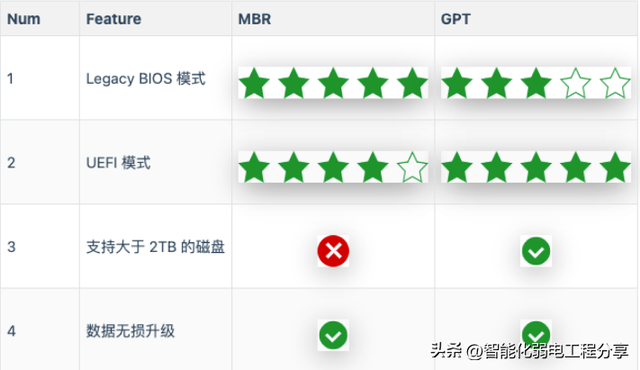 使用方式 - Windows
使用方式 - Windows简单介绍一下,在 Windows 操作系统上的使用方法!
[1]下载工具并解压
# 官方
https://github.com/ventoy/Ventoy/releases
# 天翼云
https://cloud.189.cn/t/b2eMBrrmay2y
[2]直接执行 Ventoy2Disk.exe 请注意,这个可执行文件可以在这里选择 MBR/GPT 的分区格式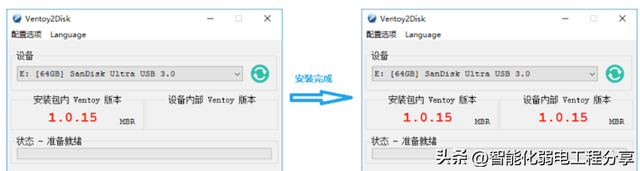 使用方式 - Linux
使用方式 - Linux[1]下载工具并解压
# 官方
https://github.com/ventoy/Ventoy/releases
# 天翼云
https://cloud.189.cn/t/b2eMBrrmay2y
2]注意图形安装方法 MBR/GPT 分区格式# 打开终端执行$ sudo sh VentoyWeb.sh -H 192.168.0.100 -P 8080
# 直接打开浏览器进行访问
http://192.168.0.100:8080
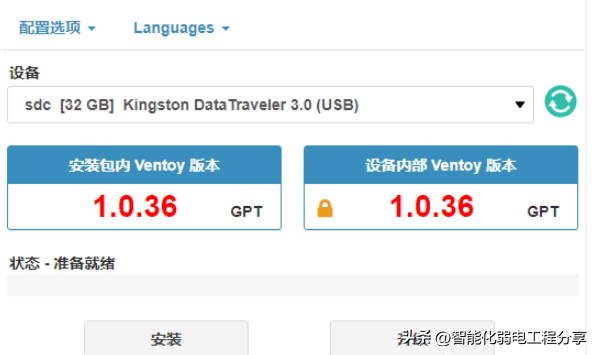 [3]注意命令行的安装方法 MBR/GPT 的分区格式
[3]注意命令行的安装方法 MBR/GPT 的分区格式# 相应的U盘设备名称$ sudo sh Ventoy2Disk.sh -i /dev/XXX# 命令使用帮助Ventoy2Disk.sh 命令[选项]/dev/XXX 命令含义: -i 安装ventoy到磁盘中 (如果安装了相应的磁盘ventoy会回到失败) -I 强制安装ventoy到磁盘中,(不管原来是否安装过) -u 在磁盘中升级ventoy版本 -l 显示磁盘中的ventoy相关信息 选项含义: (可选) -r SIZE_MB 在磁盘的最后,单位 MB (安装时只有效) -s 启用安全启动支持 (默认为关闭) -g 使用GPT分区格式,默认是MBR格式 (安装时只有效) -L 主分区(镜像分区)卷标 (默认是 Ventoy)
[4]复制镜像文件
安装完成后,U 盘会分为两个分区 1 镜像分区是个分区,只需要把 ISO/WIM 等文件复制到这里,就可以先复制了 2 个分区为 EFI 系统分区,用来保存 UEFI 模式下的启动文件和 Ventoy 的其他文件Ventoy每个插件定义一个json配置项用于设置与此插件功能相关的属性!
比如 Ventoy 你可能不喜欢启动菜单。如何定制自己的主题?
比如 Ventoy 你可能不喜欢启动菜单。如何定制自己的主题?另一个例子 Ventoy 您可能不喜欢界面字体,那么如何定制启动菜单中显示的文本呢?另一个例子,我想 Ventoy 添加一些功能,如自动安装系统等。这时,我们可以用自己写的,或者别人写的第三方插件来弥补我们需要定制的地方,所有这些问题都可以通过插件来解决。
编号 | 插件名称 | 对应地址 |
| 1 | 全局控制插件 | https://www.ventoy.net/cn/plugin_control.html |
| 2 | 插件的文件列表 | https://www.ventoy.net/cn/plugin_imagelist.html |
| 3 | 主题插件 | https://www.ventoy.net/cn/plugin_theme.html |
| 4 | 菜单类型插件 | https://www.ventoy.net/cn/plugin_menuclass.html |
| 5 | 菜单别名插件 | https://www.ventoy.net/cn/plugin_menualias.html |
| 6 | 定制菜单插件 | https://www.ventoy.net/cn/plugin_grubmenu.html |
| 7 | 插件自动安装 | https://www.ventoy.net/cn/plugin_autoinstall.html |
| 8 | 插件注入文件 | https://www.ventoy.net/cn/plugin_injection.html |
| 9 | 数据持久插件 | https://www.ventoy.net/cn/plugin_persistence.html |
| 10 | Wim 文件启动插件 | https://www.ventoy.net/cn/plugin_wimboot.html |
| 11 | Linux vDisk 启动插件 | https://www.ventoy.net/cn/plugin_vtoyboot.html |
| 12 | 更换插件启动配置 | https://www.ventoy.net/cn/plugin_bootconf_replace.html |
| 13 | 密码插件 | https://www.ventoy.net/cn/plugin_password.html |
# 示例配置 - ventoy.json{ "control":[{ "VTOY_DEFAULT_MENU_MODE": "1" },{ "VTOY_FILT_DOT_UNDERSCORE_FILE": "1" }], "theme":{ "file": "/ventoy/theme/blur/theme.txt", "gfxmode": "1920x1080" }, "auto_install":[{ "image": "/ISO/cn_windows_server_2012_r2_vl_x64_dvd_2979220.iso", "template": "/ventoy/script/windows_unattended.xml" },{ "image": "
/0